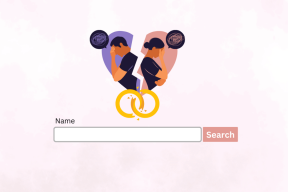A 8 legjobb javítás a Google Áttekintése Widgethez, amely nem működik Androidon
Vegyes Cikkek / / November 29, 2021
A Pixel Launcher exkluzív funkciójaként bevezetett At a Glance widget végül az összes Android telefonra eljutott. Ez egy egyszerű, de rendkívül hasznos widget, amellyel gyorsan hozzájuthat a fontos információkhoz anélkül, hogy bármilyen alkalmazást megnyitna. Sajnos úgy tűnik, hogy a widget sok Android-felhasználónál hibásan működik. Ha a Google At a Glance modulja nem működik az Ön számára is, akkor jó helyen jár.

A felhasználók különféle problémákon mennek keresztül a widgettel kapcsolatban. Míg egyesek látják a teljesen üres widget, fontos információk, mint a az időjárás nem jelenik meg a widgeten másoknak.
Nézzük meg a különféle megoldásokat, amelyekkel kijavíthatjuk, hogy az Androidon nem működő At a Glance widget nem működik.
1. Indítsa újra a telefont
Az At a Glance widget gyakran az Android telefon újraindítása után kezd megfelelően működni. Állítsa le, bármit is csinál Android telefonján, és indítsa újra a telefont.
2. Új Widget hozzáadása
Egy widget újbóli hozzáadása köztudottan megoldja bármely widget problémáját. El kell távolítania a widgetet, és újra hozzá kell adnia.
Ehhez érintse meg és tartsa lenyomva az Áttekintés widgetet, amíg meg nem jelenik néhány lehetőség. Érintse meg az Eltávolítás gombot vagy az Eltávolítás ikont a rendelkezésre álló lehetőségtől függően.

A widget újbóli hozzáadásához érintse meg és tartsa lenyomva a kezdőképernyő bármely részét. Kattintson a Widget elemre a lehetőségek közül. Koppintson a Google elemre, majd az Egy pillantásra elemre. Egyes indítók megkövetelhetik, hogy tartsa lenyomva a widgetet, és húzza a kezdőképernyőre.


Tipp: Először hozzáadhat egy új widgetet, majd eltávolíthatja az ismétlődő widgetet.
3. Próbáljon ki egy másik indítót
Az Áttekintés widget általában bármelyikkel működik Android indító. Az biztos, hogy próbálja meg egy másik indítóval, különösen a telefon készletindítójával használni.
Tipp: 6. ellenőrzés Android indítók, amelyek nem jelenítenek meg hirdetéseket.
A Guiding Tech-en is
4. Törölje a gyorsítótárat és az adatokat
Mivel az Áttekintés widget a Google alkalmazás része, erre szüksége lesz törölje a gyorsítótárat és az adatokat a Google alkalmazáshoz. ne aggódj. Nem törli az Ön személyes adatait. Ez azonban visszaállítja a Google-alkalmazás egyes beállításait az alapértelmezett értékekre. Újra be kell őket állítani. Olvassa el részletesen, hogy megtudja mi történik az alkalmazásadatok törlésével Androidon.
A Google alkalmazás gyorsítótárának és adatainak törléséhez kövesse az alábbi lépéseket:
1. lépés: Nyissa meg a Beállításokat, és lépjen az Alkalmazások és értesítések vagy az Alkalmazáskezelő elemre.
2. lépés: Az Összes alkalmazás alatt érintse meg a Google elemet.

3. lépés: Érintse meg a Tárhely, majd a Gyorsítótár törlése elemet. Ezután nyomja meg az Adatok törlése gombot.


4. lépés: Indítsa újra a telefont. Ennek meg kell javítania a widgetet. Ha a probléma továbbra is fennáll, adja hozzá újra a widgetet a fent látható módon.
5. Adja meg a szükséges engedélyeket
Ha az Áttekintés widget nem jelenít meg naptári vagy időjárási információkat, ellenőrizze, hogy rendelkezik-e a szükséges engedélyekkel. Ehhez lépjen a Beállítások > Alkalmazások menüpontba. Koppintson a Google-ra.

Érintse meg az Engedélyek elemet. Győződjön meg arról, hogy az alkalmazás rendelkezik hely- és naptárengedéllyel.


Tipp: Nézd meg hogyan működnek az alkalmazásengedélyek Androidon.
6. Távolítsa el a Google App Updates szolgáltatást
Ez hasonló javítás bármely alkalmazás eltávolításához. Mivel azonban a Google alkalmazás szinte minden Android-telefonon előre telepített alkalmazás, nem távolíthatja el teljesen. Csak a legutóbbi frissítéseket távolíthatja el.
Ehhez lépjen a Beállítások > Alkalmazások > Google menüpontba, ahogy a fenti két módszernél is tettük. A Google alkalmazás képernyőjén érintse meg a hárompontos ikont a tetején, és válassza a Frissítések eltávolítása lehetőséget. Indítsa újra a telefont.

Ezután lépjen a Google Play Áruházba, keresse meg a Google-t, és nyomja meg a Frissítés gombot. Ennek frissítenie kell az alkalmazást.
7. Távolítsa el a másodlagos háztartási fiókot
Adott mostanában háztartási jogokat egy másik Google-fiókhoz? Ha igen, ez lehet az oka annak, hogy a naptári és időjárási információk hiányoznak a widgetből. Vonja vissza a háztartási jogokat a második fiókból a Google alkalmazásban.
8. Állítsa vissza az alkalmazásbeállításokat
Végül, ha semmi sem működik, állítsa vissza az alkalmazásbeállításokat Android-telefonján. Ezzel visszaállítja az összes beállítást, beleértve a helyet, a hálózatot stb., az alapértelmezett értékekre. Személyes fájljai érintetlenek maradnak. Olvassa el részletesen a az alkalmazásbeállítások visszaállításának utóhatásai Androidon.
Ehhez lépjen a Beállítások menübe, majd a Rendszerbe (Általános felügyelet. Érintse meg a Visszaállítás, majd az Alkalmazásbeállítások visszaállítása vagy az Összes beállítás visszaállítása lehetőséget a rendelkezésre álló lehetőségtől függően.


Alternatív megoldásként lépjen a Beállítások > Alkalmazások menüpontra. Az Összes alkalmazás képernyő alatt érintse meg a hárompontos ikont, és válassza az Alkalmazásbeállítások visszaállítása lehetőséget.
A Guiding Tech-en is
Alkalmazás vs widgetek
A widgetek az apró információs dobozok. A kezdőképernyőn készen tartják az alkalmazásokból származó hasznos adatokat. Ez az egyik legfontosabb különbségek az alkalmazások és a widgetek között. Ha egy widget leáll, az információ eléréséhez meg kell nyitnia az alkalmazást. Szerencsére a nem működő widgeteket könnyű kijavítani, mint ahogyan az At a Glance widgetnél is tettük.